Forfatter:
Louise Ward
Oprettelsesdato:
9 Februar 2021
Opdateringsdato:
1 Juli 2024

Indhold
Der er tidspunkter, hvor du har brug for at sende mange filer på én gang via e-mail, ønsker at samle alle dine gamle fotos på ét sted for at spare computerhukommelse eller har brug for at beskytte nogle vigtige dokumenter fra nysgerrige mennesker. Løsningen for dig er at oprette en ZIP-fil (komprimeret fil). ZIP-filer hjælper dig med at spare hukommelse, administrere et stort antal filer eller holde fortrolige dokumenter mere sikre. Dagens artikel vil guide dig, hvordan du opretter komprimerede filer på Windows og Mac OS X.
Trin
Metode 1 af 3: På Windows-operativsystemer
Opret en mappe. Den hurtigste måde at oprette et arkiv på er at samle alle de filer og / eller mapper, du vil komprimere i en stor mappe. Fortsæt derefter med at oprette en ZIP-fil fra den mappe.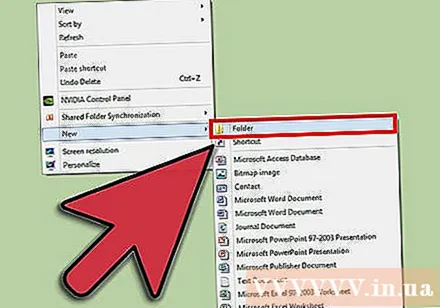
- Omdøb rodmappen til det navn, du vil give ZIP-filen.

Højreklik på den netop oprettede mappe. Flyt musemarkøren til indstillingen "Send til", en undermenu vises. Vælg "Komprimeret (zippet) mappe" i undermenuen.- På samme måde kan du vælge flere filer på én gang og derefter højreklikke på en af dem og gøre det samme. Resultatet opretter en ZIP-fil, der indeholder alle valgte filer, denne fil indeholder navnet på den fil, som du højreklikker for at manipulere.
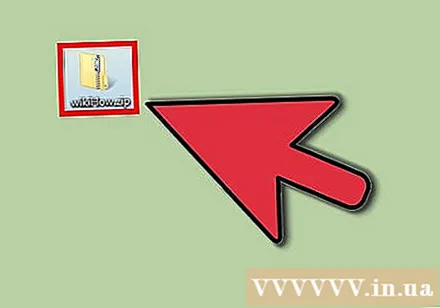
Vent, indtil den komprimerede mappe er oprettet. Tidspunktet for processen afhænger af antallet af filer, du komprimerer. En statuslinje vises, mens filer tilføjes. Når det er gjort, vil ZIP-filen være på samme sted som rodmappen. reklame
Metode 2 af 3: På Mac OS X-operativsystemer
Opret en mappe. Den hurtigste måde at oprette et arkiv på er at samle alle de filer og / eller mapper, du vil komprimere i en stor mappe. Fortsæt derefter med at oprette en ZIP-fil fra den mappe.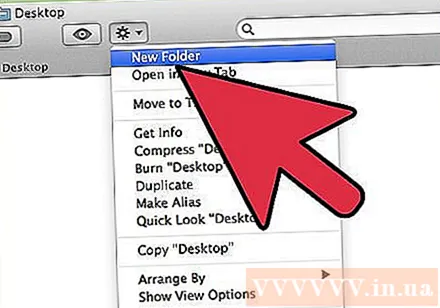
- Omdøb rodmappen til det navn, du vil give ZIP-filen.

Højreklik på den netop oprettede mappe og vælg "Komprimer" for at komprimere mappen til en ZIP-fil. Arkivet vil være på samme sted som rodmappen.- På samme måde kan du også vælge flere filer på samme tid, højreklikke på en af dem og gøre det samme. Resultatet opretter et arkiv kaldet "Archive.zip", som indeholder alle de filer, du har valgt.
Metode 3 af 3: Indstil adgangskode for at beskytte ZIP-fil
Download et datakomprimeringsprogram til din computer. I nogle nyere versioner af Windows-operativsystemet kan du ikke kodeordbeskytte en ZIP-fil uden at installere yderligere software. For at oprette en beskyttet ZIP-fil er ikke for kompliceret, kan du downloade gratis eller købe datakomprimeringssoftware, der er tilgængelig på internettet. De mest populære programmer er: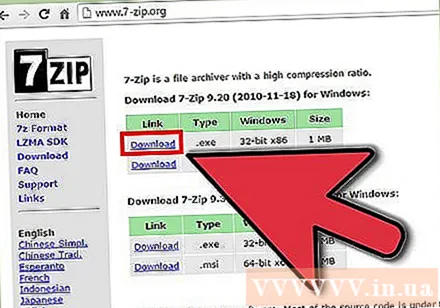
- 7-lynlås
- IZArc
- PeaZip
Opret arkivfil. Brug datakomprimeringssoftware til at oprette en ny ZIP-fil ved at tilføje den fil, du skal komprimere. Under denne proces giver programmet dig mulighed for at indtaste adgangskoden til arkivet (hvis det ønskes). Du bliver nødt til at bruge denne adgangskode for at få adgang til arkivet i fremtiden.
Indstil en adgangskode for at beskytte ZIP-filer i OS X. For at gøre dette kan du bruge Terminal-applikationen uden at skulle downloade andre programmer. Saml først alle de filer, der skal komprimeres, i en separat mappe, og omdøb derefter mappen til det navn, du vil give ZIP-filen.
- Start terminalen ved at få adgang til mappen Hjælpeprogrammer, der findes i din applikationsmappe.
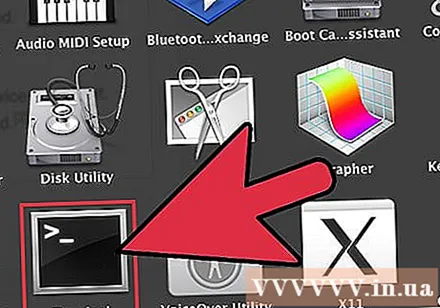
- Naviger til mappeplaceringen for at komprimere.

- Skriv kommandoen:
zip –er.zip /* 
- Indstilling af adgangskode. Du bliver nødt til at indtaste din adgangskode to gange for at bekræfte den. Når du er færdig med at importere, oprettes ZIP-filen.
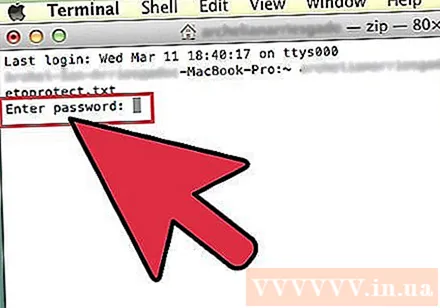
- Start terminalen ved at få adgang til mappen Hjælpeprogrammer, der findes i din applikationsmappe.
Råd
- Hold Ctrl (Control) nede for at vælge flere filer i Windows Stifinder eller dialogboksen Mappenavigation i WinZip.



